ps中想要抠图,该怎么抠花朵呢?今天我们就来看看使用lab颜色抠图的教程,请看下文详细介绍。

Adobe Photoshop 8.0 中文完整绿色版
- 类型:图像处理
- 大小:150.1MB
- 语言:简体中文
- 时间:2015-11-04

1、打开软件,打开你需要抠图的图片。

2、将图片转为lab,点开上方图像—模式—lab颜色。
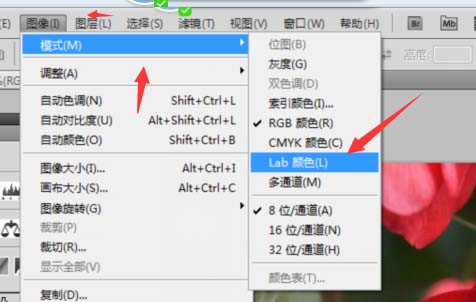
3、在图层中,只选中通道一栏。
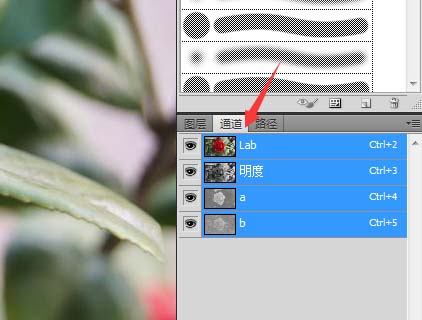
4、然后,再只选中a通道一个图层,图片的颜色也跟着产生变化了。
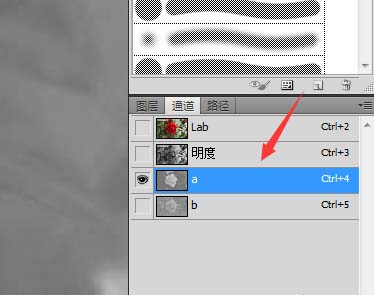
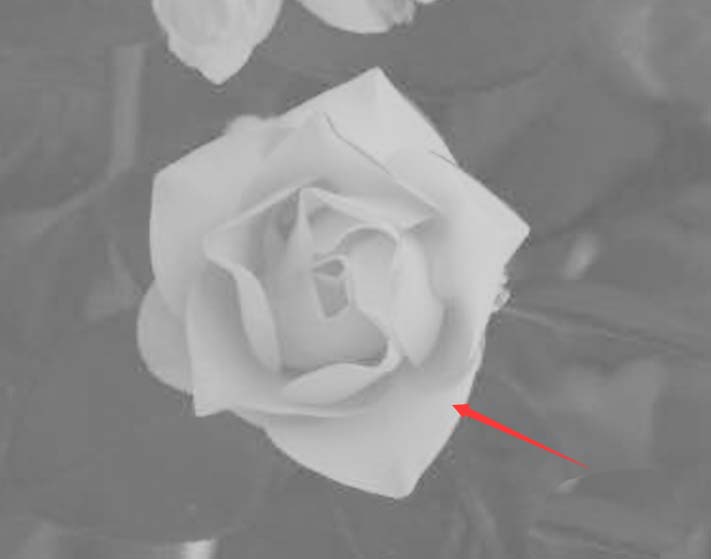
5、现在发现,花的颜色和其它边缘的颜色色差拉大了,这里就可以用磁性套索工具了。

6、小心地将花朵抠出来,现在颜色差距很多,非常简单。适当地羽化值为5左右。(图中羽毛20有点大)
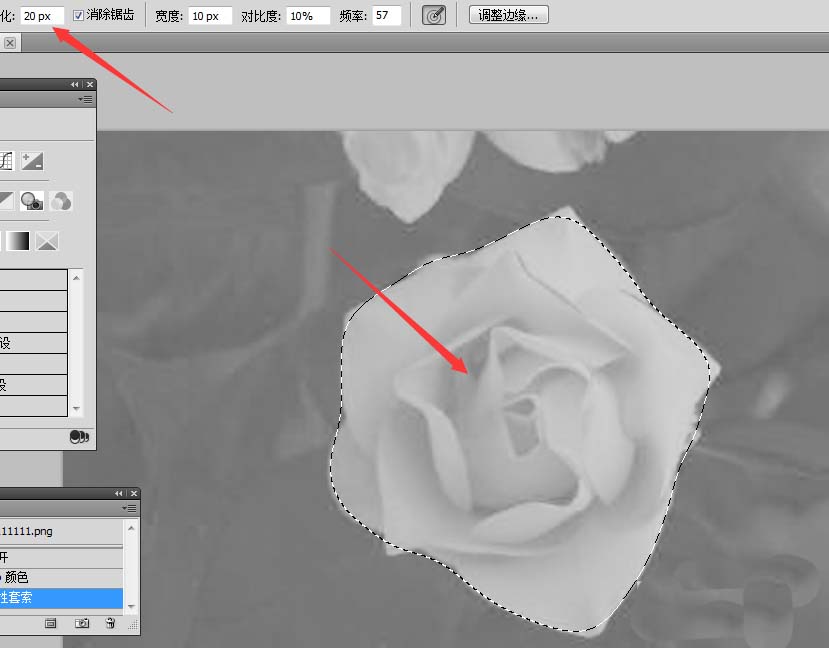
7、完成抠图后,将通道里全选起来。

8、在左侧工具栏再选移动工具,就可以选花朵拖动出来了。

9、新建一个白底图,就可以将图片拉过去,就可以看见效果了。

以上就是lab颜色抠图的教程,希望大家喜欢,请继续关注115PPT。
相关推荐:
ps怎么抠图并合并两张图片?
ps cc2017怎么使用内容识别填充功能抠图?
ps怎么抠出一条完整的瀑布? ps瀑布抠图教程
注意事项:
不要在微信、知乎、QQ、内置浏览器下载、请用手机浏览器下载! 如果您是手机用户,请移步电脑端下载!
1、文稿PPT,仅供学习参考,请在下载后24小时删除。
2、如果资源涉及你的合法权益,第一时间删除。
3、如果字体显示不正常,>>>请在右侧顶部字体安装字体<<<
115PPT网 » ps怎么使用lab颜色抠图? ps中lab颜色抠图花朵的教程
不要在微信、知乎、QQ、内置浏览器下载、请用手机浏览器下载! 如果您是手机用户,请移步电脑端下载!
1、文稿PPT,仅供学习参考,请在下载后24小时删除。
2、如果资源涉及你的合法权益,第一时间删除。
3、如果字体显示不正常,>>>请在右侧顶部字体安装字体<<<
115PPT网 » ps怎么使用lab颜色抠图? ps中lab颜色抠图花朵的教程





